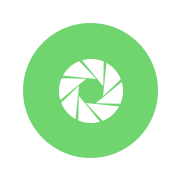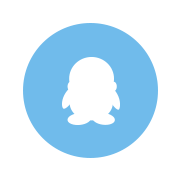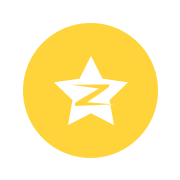大家知道iPhone苹果手机待机桌布可以动起来吗?只要用手指点一下屏幕就能自动变换照片,加上可爱的照片边框特效,立刻就让你的手机画面变得独特又有趣!而且步骤超简单,只要使用Vivisticker这款APP就能做出!现在跟着小编一步步操作看看吧~
苹果iphone功能分享-【Vivisticker】
首先下载【Vivisticker】后打开APP选择最下方功能选单中的【模板】,并在模板中找到【合成数位边框】特效,点击右上角【更多】之后就能看见该分类中各种合成数位边框模板,可挑选喜欢的款式使用。
接着点击边框模板画面中的照片,以下方功能选单中的【替换】可变换图片,能直接从手机相簿中选择相片进入,也能使用下方【裁切】来调整照片的位置与大小,让画面呈现的是想要的模样,而每一次更换相片后都要点击右上角「纸飞机」图案来储存每一张边框模板喔!
完成想要变换的所有边框模板照片后,回到手机【相簿】将刚刚的所有照片都先编辑裁切成【背景图片】大小尺寸,接着回到手机【待机萤幕主画面】长按【新增桌布】,选择【照片随机显示】并使用【手动选取照片】,接着将刚刚做好的所有边框模板照片选取加入。
相关推荐:每个iPhone用户都必学的几个iPhone实用隐藏技巧!连续空白键变句号、锁屏右滑误触、口罩解锁…困扰全解决!
此时就会显现一个新的桌布样版,点击右下角【…】把显示频率改为【点一下时】,就能直接点击手机萤幕确认相片位置是否都一致,接着就可点击右上角【加入】并选择【设定背景图片组合】将这一款桌布储存下来,然后选择使用就OK啰!这样iPhone待机桌布就会在每一次用手指点击时变换图片,超级好玩~快学起来!
有关2023iPhone苹果手机功能的分享就到这里,通过延伸阅读文章可查看更多苹果手机功能哦~【TOM-Lookin】
延伸阅读:
- iPhone苹果手机的长按5技巧:快速计时、提取照片文字、拍照模式快选..涨知识了!
- 苹果iPhone手机「长按」隐藏功能5神技:拍照光线锁定、鼠标神准移、网页图片批次存!
- 天天打字都实用!必学iPhone苹果手机键盘8大技巧隐藏神教学,光是长按竟然就有那么多功能!


 点击下方菜单栏 “
点击下方菜单栏 “  ” 选择 “分享”, 把好文章分享出去!
” 选择 “分享”, 把好文章分享出去!